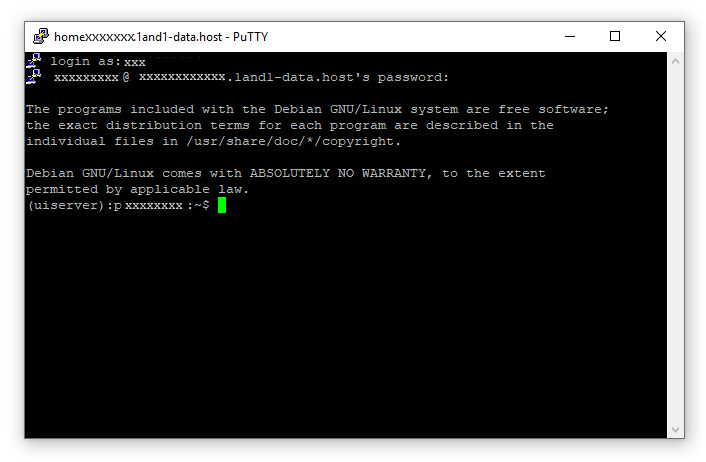In diesem Tutorial soll die Frage geklärt werden wie man sich über ein Terminal, eine Eingabeaufforderung oder SSH zu einem Magento-Server verbinden kann.
Bei vielen Aufgaben der Programmierung oder Einrichtung von Magento 2 ist es am leichtesten sich remote bei Ihrem Magento-Server anmelden.
Voraussetzungen
Sie müssen folgende Voraussetzungen haben um mit dem Terminal/der Konsole zu arbeiten:
Eine Terminalanwendung installieren
Windows und Mac OS verwenden in der Regel unterschiedliche Terminalprogramme. Hier ein paar Vorschläge:
- Windows: putty, Cygwin
- Mac OS: Sie können die eingebaute Terminal-Anwendung oder eine der folgenden Anwendungen verwenden: iTerm oder diese Alternativen.
Benutzername und Passwort für den Magento-Server
Auf einem gehosteten System ist dies wahrscheinlich ein Benutzer, der keine Administratorrechte für den Server hat; das ist in Ordnung, solange der Benutzer Systemsoftware installieren, Dienste wie den Webserver stoppen und starten kann, und so weiter.
Wenn Sie einen eigenen Server haben, können Sie oder Ihr Systemadministrator sich in der Regel als Root-Benutzer anmelden, was unter Linux der Benutzer mit vollen Administratorrechten über den gesamten Server ist.
Terminalanwendung für den Fernzugriff auf den Magento-Server verwenden
Da ich putty verwende, beziehe ich mich in den weiteren Ausführungen darauf:
- Installieren Sie die Terminalanwendung, z.B. von Chip oder Heise.
- Starten Sie die Terminalanwendung.
- Geben Sie bei Hostnamen den Server-Hostname oder die IP-Adresse Ihres Magento-Servers ein, bei 1&1 z.B. home.xxxxxxxxx.1and1-data.host
- Der Port ist meist 22.
- Der Connection Type ist natürlich SSH.
- Melden Sie sich mit dem Ihnen mitgeteilten SSH Benutzernamen und Passwort am Server an. (Windows Tipp: Kopieren Sie den Benutzernamen oder das Passwort und klicken Sie mit rechts in das Terminal fenster um die Daten einzufügen, mit Enter bestätigen.)
So sieht es aus, wenn Sie sich als root-Benutzer mit putty unter Windows bei einem Server angemeldet haben: